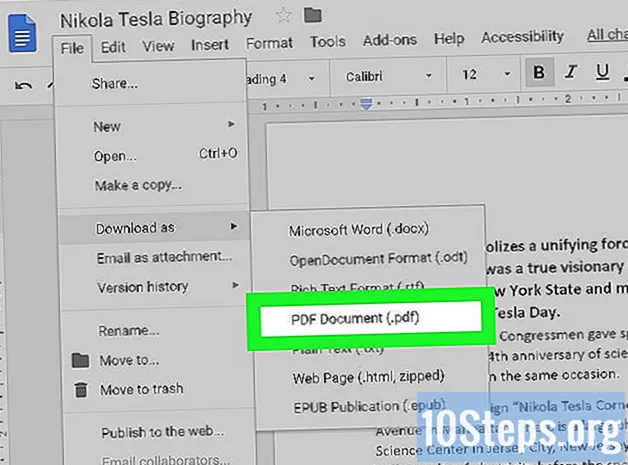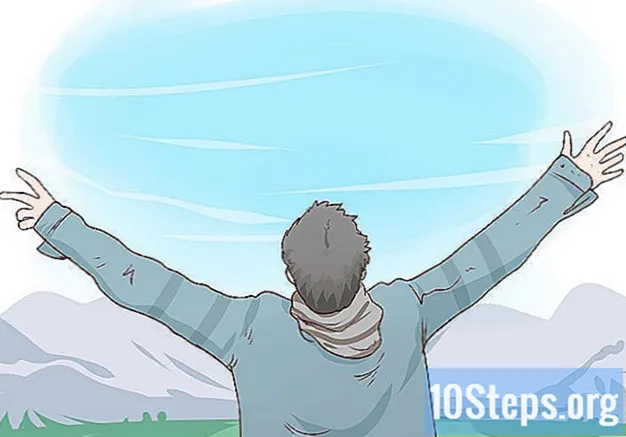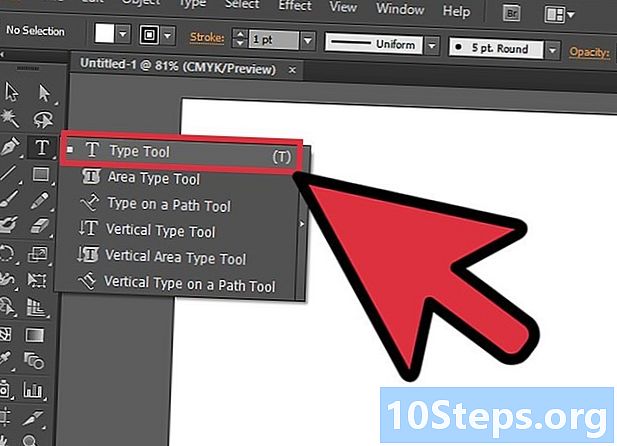
Innehåll
Denna artikel har skrivits i samarbete med våra redaktörer och kvalificerade forskare för att garantera innehållets noggrannhet och fullständighet.s innehållshanteringsteam granskar noggrant redaktionsteamets arbete för att säkerställa att varje objekt överensstämmer med våra höga kvalitetsstandarder.
Adobe Illustrator är ett mycket populärt program som används för att skapa grafik, logotyper, 3D-bilder och kompositioner. När du laddar ner Illustrator ger programmet ett antal förinstallerade teckensnitt. Det kan dock hända att du för ett visst projekt behöver ett specifikt teckensnitt. Det är enkelt att installera teckensnitt och du kan lägga till teckensnitt till Illustrator genom att bara lägga till dem till din dator först.
stadier
-
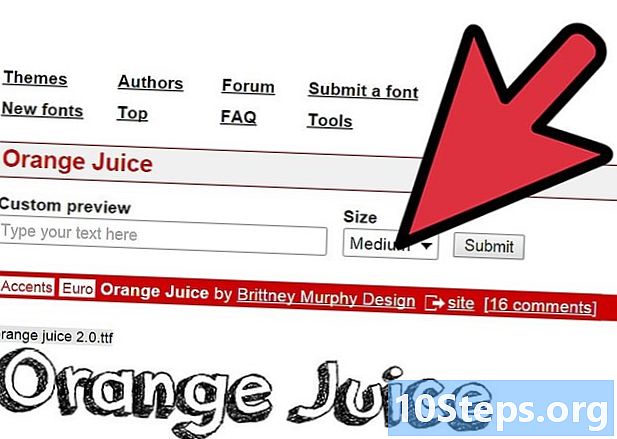
Hitta teckensnittet du vill använda. Det är viktigt att komma ihåg att teckensnittet måste vara komplett (med fetstil, kursiv och andra specialtecken) som Adobe Illustrator känner igen. -
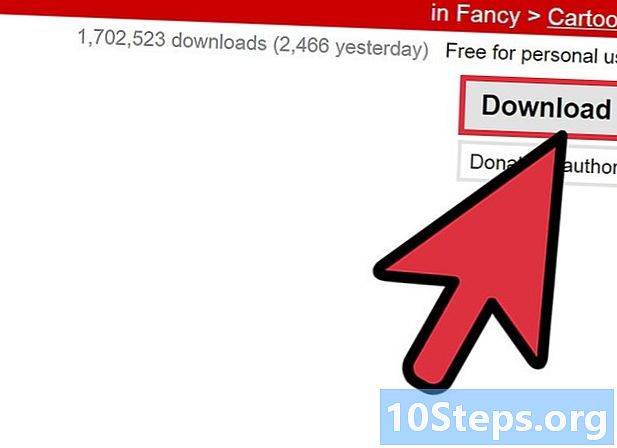
Ladda ner teckensnittet på din dator. Om teckensnittet ännu inte är installerat på din dator, ladda ner det och spara det på en lättillgänglig plats. De flesta teckensnitt på internet laddas ner som en komprimerad fil. -
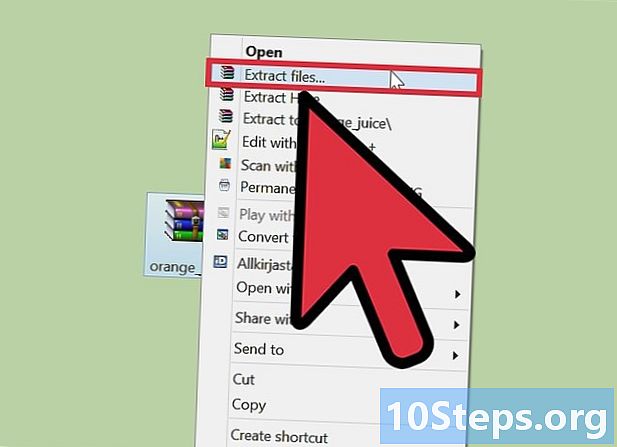
Packa upp filen. När du har laddat ner packar du upp filen och sparar den på en lämplig plats på din dator, beroende på vilket operativsystem du använder.- Om du använder Windows högerklickar du på det nedladdade teckensnittet och klickar på installera.
- Om du använder en Mac, dubbelklickar du på det nedladdade teckensnittet. Font Book öppnar och förhandsgranskar font. Klicka på installera för att slutföra processen.
- Starta om Illustrator. Nyinstallerade teckensnitt kommer att visas i teckensnittsmenyn efter att programmet har startats om och teckensnitten laddats in i biblioteket.
-
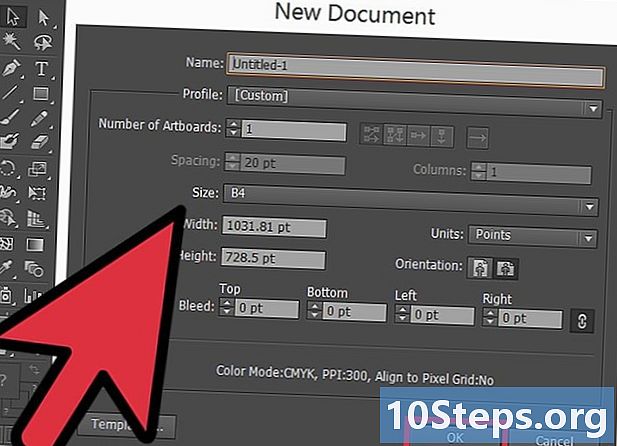
Öppna ett dokument. Du kan antingen skapa ett nytt dokument eller öppna ett befintligt dokument. -
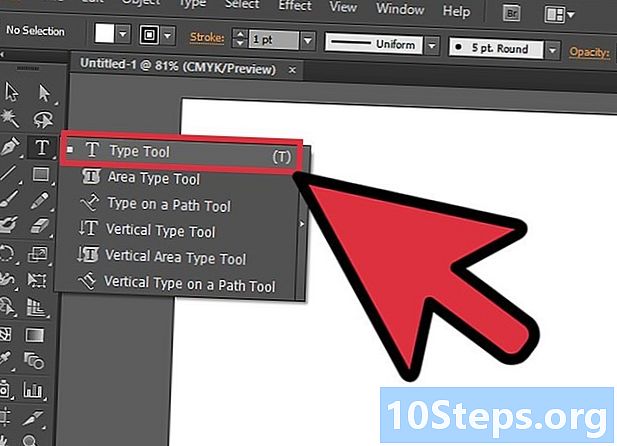
Klicka på en befintlig e-ruta. Eller skapa en ny med verktyget e (T). -
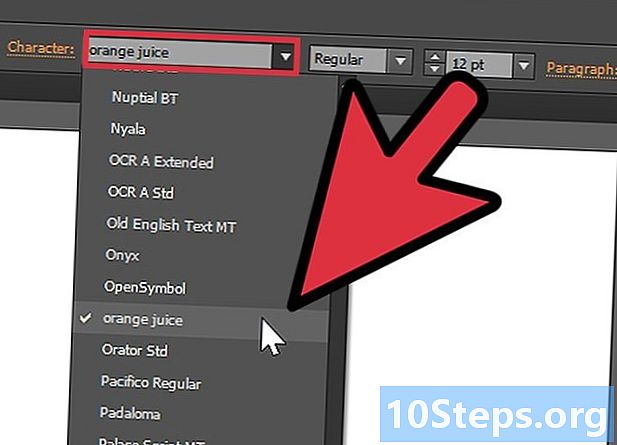
Välj menyn karaktär. Den här menyn finns i den övre horisontella fältet. Välj ditt nya teckensnitt från listan över tillgängliga teckensnitt.- Obs! Du kan också välja ett teckensnitt genom att klicka på menyn Typ från den översta menyraden och välj sedan polis> .
-
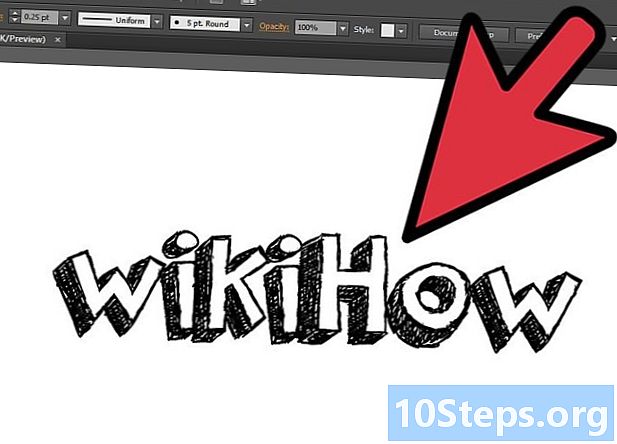
Börja skriva din e med det nya teckensnittet. Det är allt du behöver göra. Glöm inte att spela in ditt arbete.